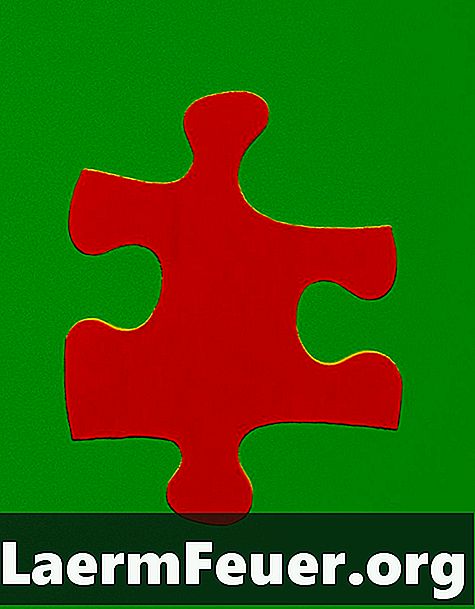
Tartalom
A Microsoft Word sokféle ClipArt és automatikus alakzatú képet kínál, de nem nyújt kreatív szövegdobozokat. Ahhoz, hogy az egyiket, mint például egy darab puzzle, meg kell találnod a képet, és beillesztheted a szövegedbe. Ez eltarthat egy ideig, de az eredmény egy eredeti szövegdoboz lesz.
irányok

-
Nyisson meg egy webböngészőt, és nyisson meg egy olyan webhelyet, amely a clip art képeket ingyenesen kínálja. Lásd a hivatkozás források fejezetét.
-
Nyissa meg a puzzle-darabot a legmagasabb felbontásban.
-
Kattintson a jobb egérgombbal a képre. Kattintson a "Kép mentése" gombra.
-
Adja meg a fájlnak egy nevet, például a „puzzle-darabot”, így könnyen megtalálhatja azt a számítógépén.
Hogyan találja meg a képet
-
Nyisson meg egy új dokumentumot a Microsoft Word programban, és kattintson a "Beszúrás" fülre.
-
Görgessen lefelé a "Kép" menüpontra, és válassza a "Képfájl" lehetőséget. Keresse meg a mentett fájlt, majd kattintson a "Beszúrás" gombra.
-
Állítsa be a kívánt rész méretét, ha rákattint, és húzza az éleket.
-
Kattintson jobb gombbal a részre, és válassza ki a "Szöveg pozíció" opciót. Válassza a "Szöveg mögött" lehetőséget
-
Kattintson az "Insert" fülre, és válassza ki a "Text Box" opciót. Hozzon létre egy szövegdobozot a méretarány beállításával a puzzle-darabon belül. Írja be a szöveget.
Hozzon létre egy szövegmezőt
tippek
- Használjon egy fehér puzzle-darabot úgy, hogy a szövegdoboz nem jelenik meg a darabon belül.
Amire szüksége van
- Microsoft Word
- Internet-hozzáférés